如何用Excel快速制作一个总分结构的饼环图
来源:网络收集 点击: 时间:2024-03-07【导读】:
Excel是我们常常会使用的办公软件之一,它的主要功能是帮助我们制作表格,但是有不少用户反映说不知道如何用Excel快速制作一个总分结构的饼环图,那么遇到这个问题该怎么办呢,如果你不知道的话,那就赶紧看看小编整理的解决方法吧!方法/步骤1/7分步阅读 2/7
2/7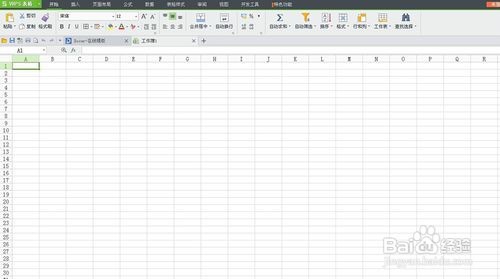 3/7
3/7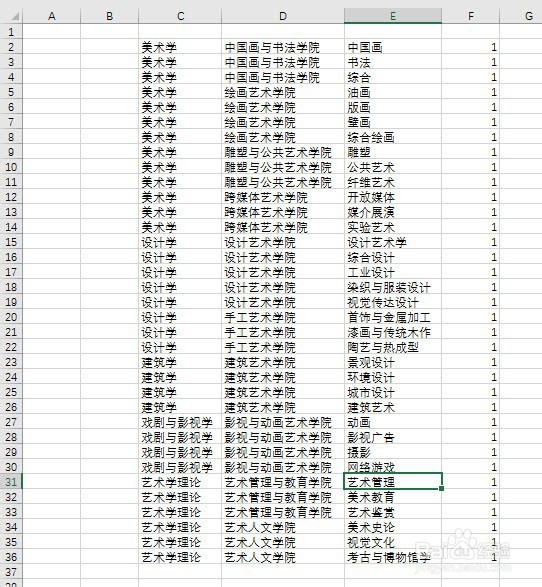 4/7
4/7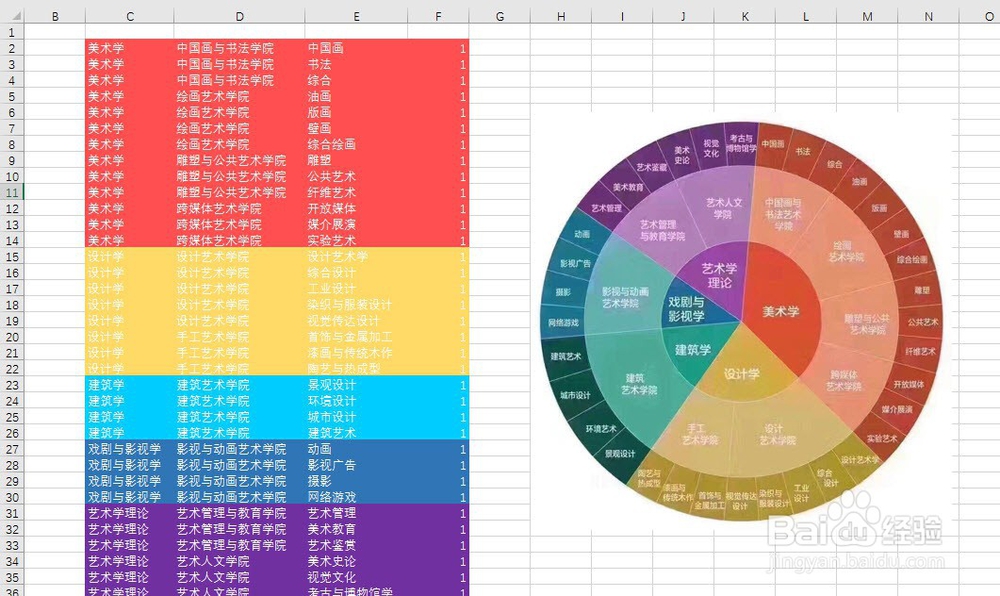 5/7
5/7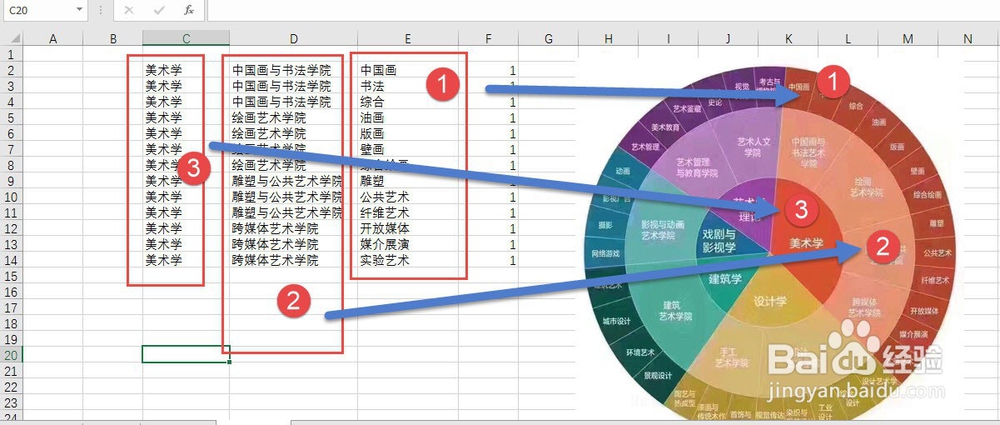 6/7
6/7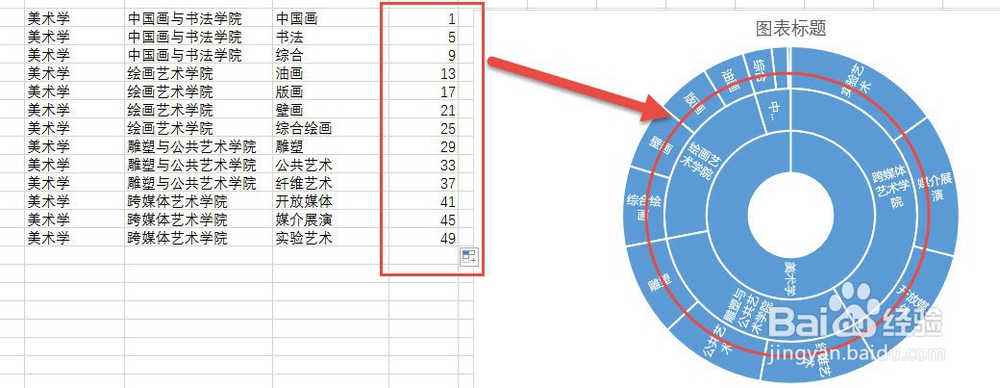 7/7
7/7
首先启动桌面上的excel
 2/7
2/7打开文档
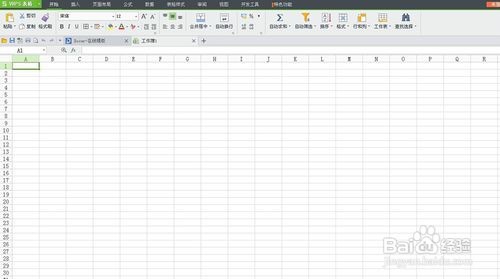 3/7
3/7构造出产生图表的数据,这一步有点难度,大概是下图的效果:
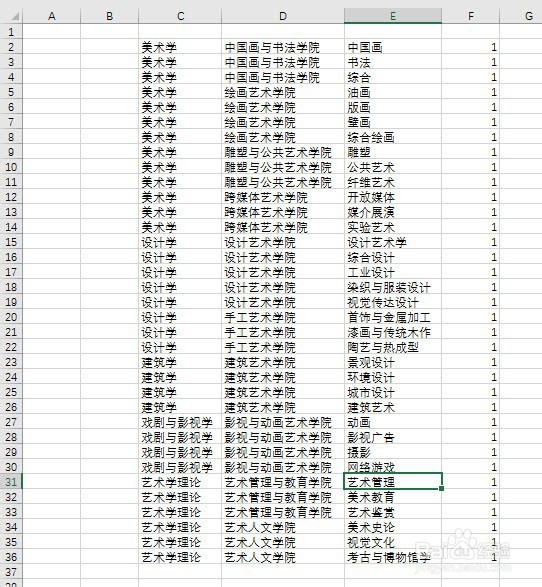 4/7
4/7额!有没有懵逼的感觉。为了让大家看明白,牛闪闪决定这样!
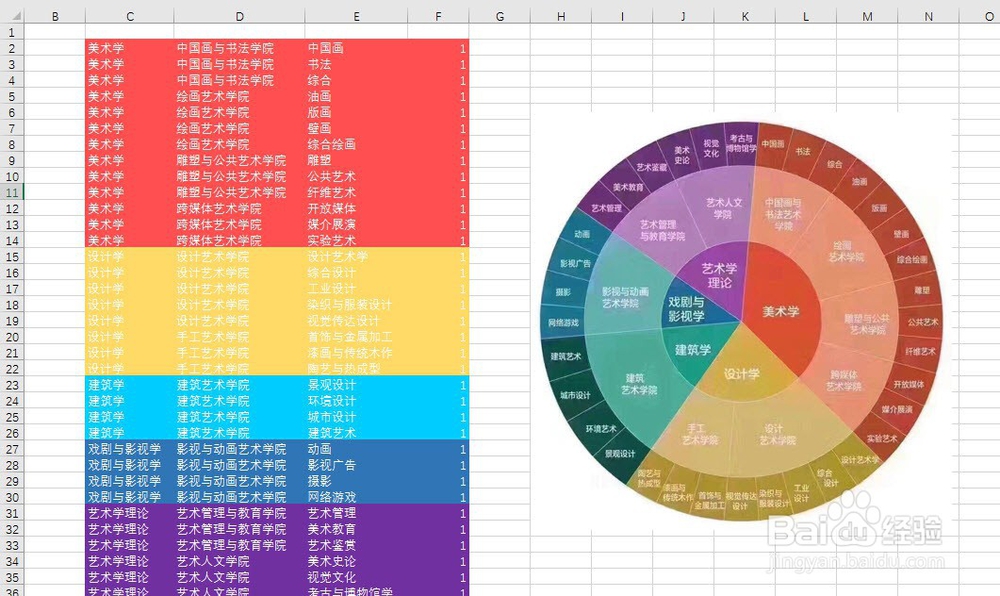 5/7
5/7估计你们还是看不懂,牛闪闪在细分说明一下,E列是最外圈,D列是中间的中分类,C列是里面的总类,看下图数字对应关系,记得C列和D列该重复名称就重复。
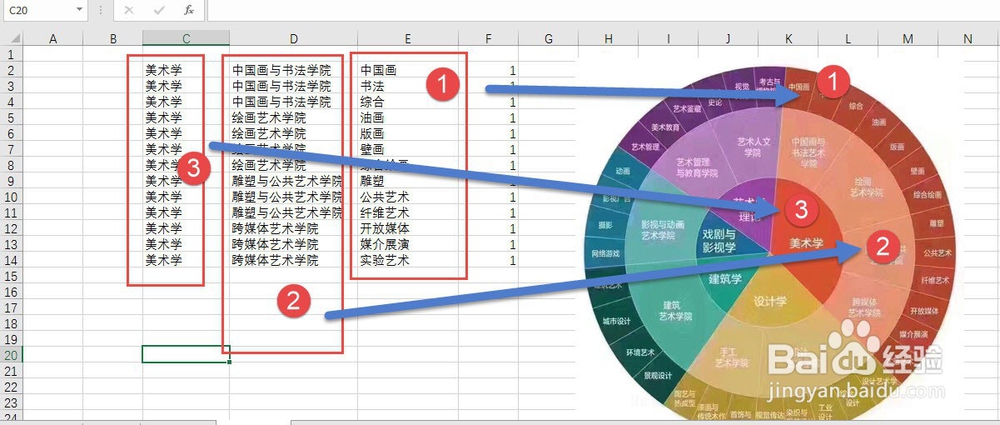 6/7
6/7有小伙伴会问那F列的数字1 是啥?是上图最外圈的分类面积大小,都写成1就是为了平均分,当然这里不见得一定是要1,如果都是10,或都是100等任意数字都行,只要是为了平均分。如果数字不统一就会变成下图效果。是不是最外圈的比例大小不统一了。
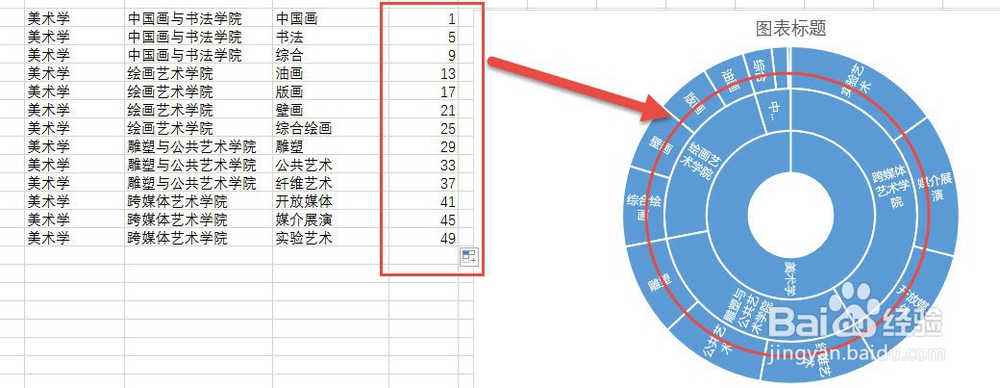 7/7
7/7好了,反正就是先要有第一张图的数据结构,然后直接插入Excel2016版的旭日图图表,注意看动图操作:
注意事项注意保护自己的个人隐私 。
原创经验,创作不易,请勿抄袭!希望其他作者遵守底线,不要抄袭。
如果大家还有什么不明白的地方,可以追加问我哦!
版权声明:
1、本文系转载,版权归原作者所有,旨在传递信息,不代表看本站的观点和立场。
2、本站仅提供信息发布平台,不承担相关法律责任。
3、若侵犯您的版权或隐私,请联系本站管理员删除。
4、文章链接:http://www.1haoku.cn/art_284546.html
上一篇:Word文档怎么关闭选择时显示浮动工具栏?
下一篇:如何给WPS页眉和页脚插入大图
 订阅
订阅